Grâce au Play Store, les players Pop et mini 4K sous Android TV ont accès à Twitch. Petit tour des contenus et fonctionnalités du service.
Plate-forme sociale axée autour du jeu vidéo, Twitch est disponible sous la forme d’une application pour Android TV, et par extension sur les players Pop et mini 4K. Elle permet notamment de suivre des joueurs de titres tels que Rocket League, Overwatch, Minecraft, PUBG ou encore Fortnite, afin d’en voir les parties en direct ou en différé si vous avez loupé le live. Vous avez également la possibilité de soutenir financièrement vos joueurs favoris et d’échanger avec eux.
Installer Twitch sur le player Pop ou mini 4K
Avant tout chose, il faut télécharger l’application Twitter disponible gratuitement le Play Store de Google.
.jpg)
Se connecter au service
Une fois l’application lancée, appuyez sur le bouton “Connexion” dans la barre de boutons en haut de la fenêtre.
.jpg)
L’interface vous invite alors à ouvrir la page http://www.twitch.tv/activate sur navigateur Web afin de vous créer un compte ou de vous identifier (compte Amazon, compte Facebook, etc.), puis d’activer le compte sur l’appareil utilisant l’application, le player Freebox dans notre cas.
.jpg)
.jpg)
L’interface principale avec ses recommandations
Une fois la connexion établie, vous avez accès à l’ensemble des contenus et fonctionnalités de Twitch. En cliquant sur accueil, vous atterrissez sur une page avec des bandeaux de recommandations : chaines live suivies, jeux suivis, chaines recommandées, chaines suivies, jeux recommandés, chaines populaires, chaines hébergées. D’autres catégories sont également proposées, comme Musique, Talk Show, ou simplement le “Just Chatting”, pour discuter avec votre streamer favori.
.jpg)
Rechercher des contenus
Les sections “Parcourir” et “Rechercher” permettent de chercher du contenu par jeu (à l’aide d’un filtrage par type : action, jeux de tir, FPS, jeu d’aventure, jeux de rôle, etc.) ou par mots-clés à l’aide d’un clavier virtuel. Dans le second cas, on notera d’ailleurs la possibilité de supprimer l’historique de recherche.
Ci-dessous, la recherche par type de jeu :
(1).jpg)
.jpg)
Puis la recherche par mots-clés :
.jpg)
.jpg)
Le lecteur intégré et ses fonctionnalités
Le lecteur intégré propose quelques boutons.
De gauche à droite, on a le bouton pour accéder au profil du propriétaire de la chaîne, aux personnes suivant le flux vidéo, aux différentes qualités de diffusion (automatique, 1080p, 720p, etc.), au blocage/signalement de la chaine et à la fenêtre de chat pour échanger avec le propriétaire de la chaine.
.jpg)
Depuis le profil du streameur, on pourra suivre ou ne plus suivre ce dernier, mais également accéder à ses vidéos précédentes, celles que vous auriez peut-être manquées ou que vous aimeriez revoir. A noter cependant, le système de “sub”, abonnement payant permettant de soutenir un créateur n’est pas accessible sur l’application Android TV.
.jpg)
Dans le menu relatif aux qualités de diffusion, notez qu’il est possible de signaler les problèmes de lecture. L’option se trouve tout en bas.
.jpg)
Pour revenir au chat, on peut simplement poster des stickers ou écrire un message à l’aide d’un clavier virtuel. D’ailleurs, un délai entre chacun de vos messages (10 secondes, 30 secondes, etc.) peut être défini par le streameur afin d’éviter le spam.
.jpg)
.jpg)
Que découvrir sur Twitch ?
Si la plate-forme a longtemps été le repère de joueurs avertis pour certains jeux compétitifs, le catalogue s’est énormément développé depuis. Rassurez-vous, certains streamers continueront de vous faire rêver avec leurs meilleurs gameplays sur Call of Duty ou CS:GO, comme notre French Monster national Gotaga. Mais les amateurs de jeux plus stratégiques pourront plutôt s’orienter vers Skyaart, qui vous régalera de ses meilleurs moves tactiques sur Age of Empire II Definitive Edition. Pour du grand spectacle sans violence, orientez-vous vers du Rocket League par exemple, ce jeu ou vous jouez au foot avec… des voitures. En ce moment, Sardoche adore y jouer, si vous cherchez un streamer populaire pour découvrir l’aspect compétitif de ce jeu.
Mais si vous cherchez plus à vous détendre, en profitant de l’humour ou de la bienveillance d’un streamer sur fond de gameplay, vous y trouverez également votre compte. Ponce, par exemple, propose régulièrement des tournois de Mario Kart, mais surtout des lives assez détente, avec beaucoup d’échange avec sa communauté. Les jeux varient assez souvent, avec tout de même comme dénominateur commun celui d’être très souvent sur Switch. Envie d’une touche féminine, avec beaucoup d’humour ? Passez sur le stream de Jeel, Maghla ou Trinity, qui ont un répertoire très varié allant du jeu d’horreur à des parties endiablées d’Among Us.
Sur Twitch, vous retrouverez également des événements bien plus larges. Très souvent organisés par l’un des streamers les plus populaires : ZeRator. On pense bien sûr au marathon caritatif ZEvent, mais ce n’est pas tout. Cet entrepreneur n’hésite pas à créer des compétitions de jeux d’envergure. On pense notamment à la ZLan, énorme compétition multi-gaming où de nombreuses équipes s’affrontent pour remporter la coupe. Bientôt aura lieu un autre événement du genre : le Gamepass challenge à ne pas manquer les 20 et 21 février 2021.
Mais si vous voulez faire une pause dans le gameplay, rassurez-vous, vous trouverez chaussure à votre pied. Envie de culture ? Le streamer Etoiles vous propose sa “Nuit de la Culture”, émission où il réagit en direct à Question Pour un Champion, parfois seul parfois en duo avec un collègue, voire avec le présentateur lui-même. D’ailleurs, Samuel Etienne pourra également égayer vos matinées, de par sa bonne humeur le matin avec “La Matinée est Tienne”, revue de presse quotidienne sur sa propre chaîne. Pour un décryptage de l’actualité politique, rendez-vous sur la chaîne de Jean Massiet, qui live très fréquemment pour commenter la vie publique et les actions du gouvernement, sans réel jugement et dans un but d’information et de débat. Et si vous êtes plus dans l’ambiance talk-show, vous pouvez retrouver tous les mardis l’émission Popcorn, sur la chaîne de Domingo, traitant de l’actualité plus ou moins geek sur un vrai plateau, avec la fraicheur de l’approche Internet. Ou encore, allez sur la webTV LeStream, pour un récap chaque soir de l’actualité geek.
VERDICT
Accessible gratuitement et profitant d’une interface facile à prendre en main, la plate-forme Twitch propose suffisamment de contenus pour trouver son bonheur. Les programmes sont de plus en plus variés, sortant de la sphère vidéo-ludique. Si vous aimez le jeu vidéo et avez envie de partager avec les autres autour de cette passion, elle mérite clairement d’être découverte.
.jpg)
.jpg)
.jpg)

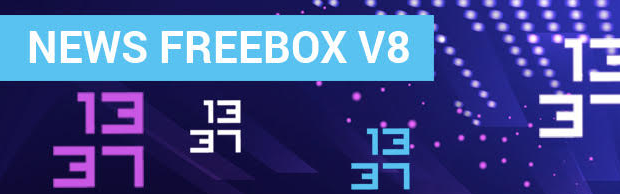
-8b38574.png)
-8b38574.jpg)
(1)-8b38574.jpg)
(1).jpg)
(1).jpg)
(1).jpg)
(1).jpg)
(1).jpg)
.jpg)
(1).jpg)
(1).jpg)
(1).jpg)
(1).jpg)
(1).jpg)
.jpg)
.jpg)
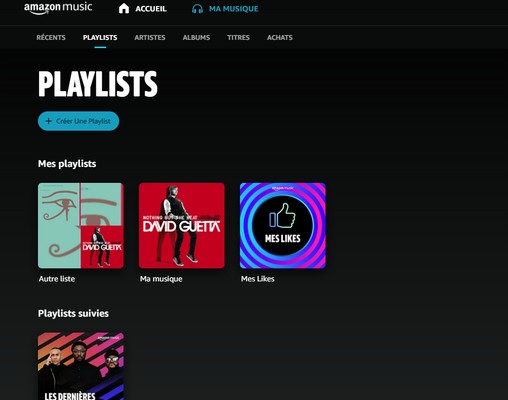
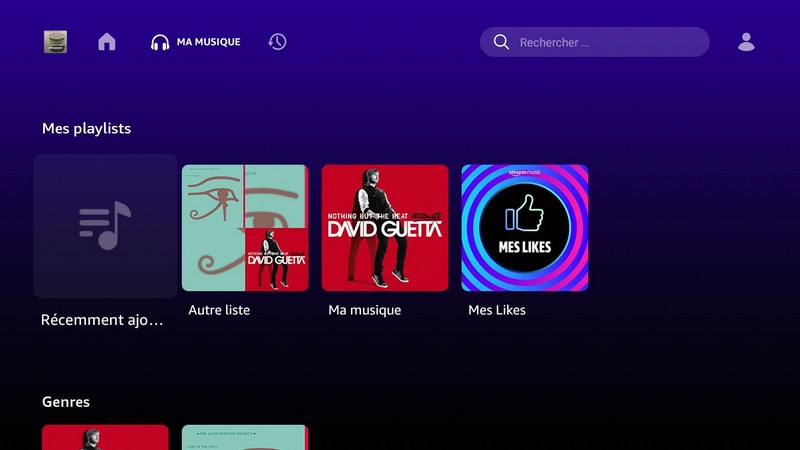
-8b38574.jpg)
.jpg)
.jpg)
-8b38574.jpg)
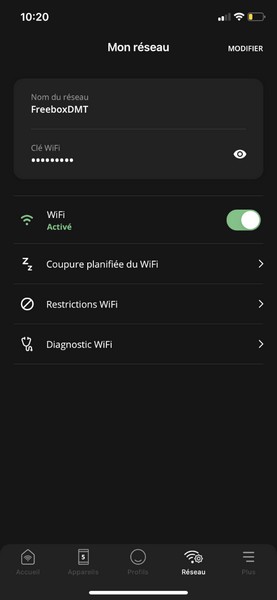

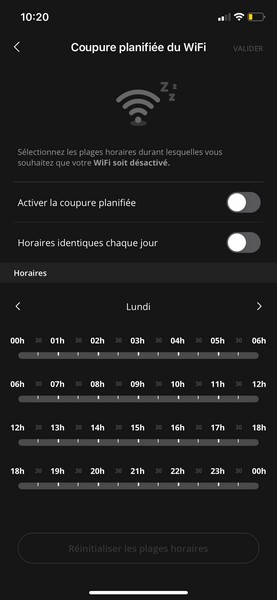
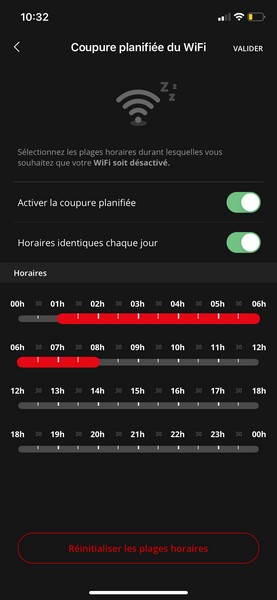
-8b38574.jpg)
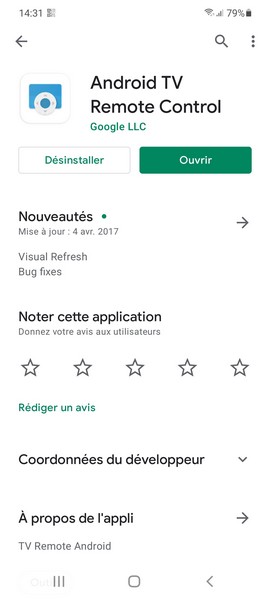
.jpg)
.jpg)
.jpg)
.jpg)
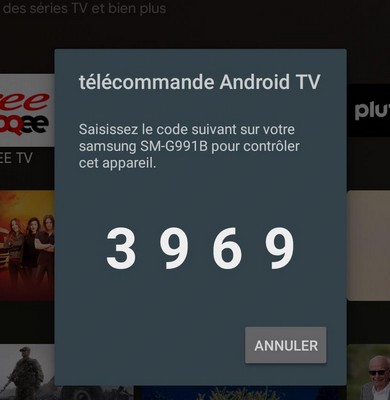
.jpg)
.jpg)
.jpg)
.jpg)
-8b38574.jpg)
.jpg)
.jpg)
.jpg)
.jpg)
.jpg)
.jpg)
.jpg)
.jpg)
.jpg)
.jpg)
.jpg)
.jpg)
-8b38574.jpg)
.jpg)
.jpg)
.jpg)
.jpg)
.jpg)
.jpg)
.jpg)
.jpg)
.jpg)
.jpg)
.jpg)
.jpg)

.jpg)
.jpg)
.jpg)
.jpg)
.jpg)
.jpg)
.jpg)
.jpg)
.jpg)
.jpg)
.jpg)
.jpg)
.jpg)

.jpg)
.jpg)
.jpg)
.jpg)
.jpg)
(1).jpg)
.jpg)
.jpg)
.jpg)
.jpg)
.jpg)
.jpg)
.jpg)
.jpg)